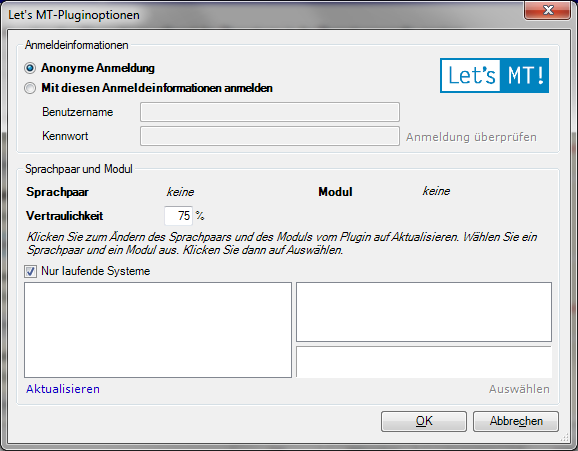|
In diesem Dialogfeld können Sie das Verhalten des Plugins für die maschinelle Übersetzung von Let's MT steuern.
Erste SchritteRufen Sie im memoQ-Anwendungsmenü Optionen > Optionen auf. Klicken Sie alternativ in der Symbolleiste für den Schnellzugriff auf das Symbol Optionen. Daraufhin wird das Dialogfeld Optionen angezeigt. Klicken Sie auf die Kategorie Maschinelle Übersetzung, wählen Sie das Let's MT-Plugin aus, und klicken Sie auf Optionen. VerwendungGeben Sie im Bereich Anmeldeinformationen Ihren Benutzernamen und das Kennwort ein. Klicken Sie auf den Link Anmeldung überprüfen, um Ihre Anmeldeinformationen zu testen. Klicken Sie im Abschnitt Sprachpaar und Modul auf den Link Aktualisieren. Hier werden alle verfügbaren Systeme im Textfeld aufgeführt. Wenn Sie das Kontrollkästchen Nur laufende Systeme aktivieren, werden ausschließlich aktuell laufende Systeme aufgeführt. Wählen Sie im Textfeld ein Sprachpaar und ein Modul aus. Klicken Sie dann auf Auswählen. Ihre Auswahl wird neben Sprachpaar und Modul angezeigt. Geben Sie jetzt den Grad der Vertraulichkeit an. Geben Sie die prozentuale Angabe im Textfeld ein. NavigationKlicken Sie auf OK, um die Einstellungen zu speichern. Klicken Sie auf Abbrechen, um dieses Dialogfeld zu schließen, ohne Änderungen vorzunehmen. Aktivieren Sie das Kontrollkästchen Plugin aktivieren, und klicken Sie dann auf Anwenden oder auf OK.
|